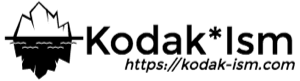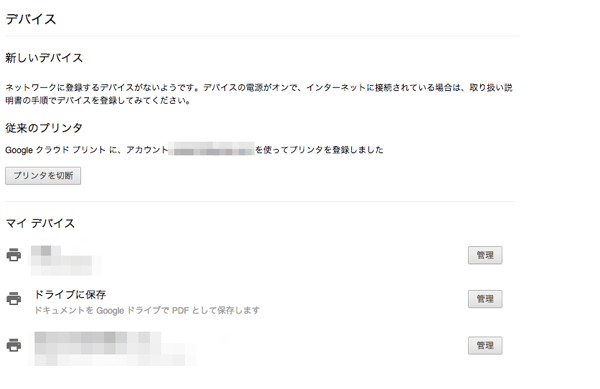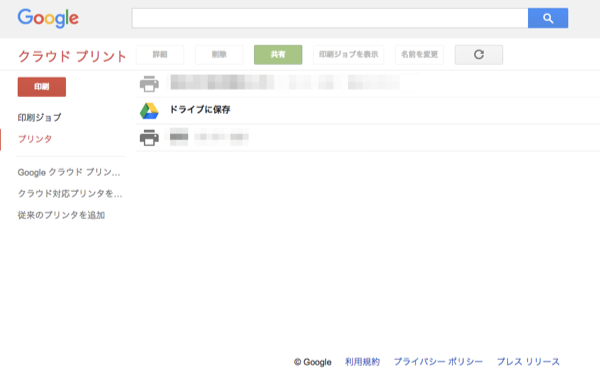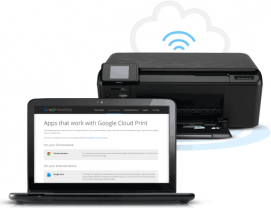
大学にあるプリンタのドライバが Windows にしか対応しておらず、Mac を使う僕は印刷のためだけにわざわざ仮想 Windows を立ち上げる必要がありました。
しかし、Google Cloud Print を使うことで、Mac どころかあらゆる端末から印刷することができるようになりました。
もちろん、Android や iPhone にも対応しています。
Google Cloud Print の設定方法
Google Chrome を起動して、アドレスバーに「chrome://devices/」と入力します。
上の場合は既にプリンタが追加されていますが、「プリンタを追加」を選択してプリンタを登録しましょう。
プリンタを追加したら、マイデバイスの欄にあるプリンタの横にある「管理」ボタンを押します。
すると Google クラウドプリントのページに移動し、さきほど登録したプリンタが表示されていると思います。
印刷するときは、画面左上にある「印刷」ボタンを押して印刷するファイルを選択するだけです。
終わりに
これで Chrome さえ起動できれば、どんな端末からでも印刷することができました。
Android や iPhone に Google Cloud Print アプリをインストールしておけば、Chrome を起動しなくても、端末の「印刷」ボタンから簡単に印刷することができます。
煩わしいドライバインストールをしなくても外出先から印刷することができるのは素晴らしいですね。